win7桌面背景颜色怎么设置_win7修改桌面背景颜色的方法
我们在使用win7旗舰版64位系统办公或学习时,一直盯着屏幕如果电脑背景一直是白色难免会觉得视觉疲劳,其实我们可以自己来设置想要的颜色。但要怎么操作呢?可能很多用户都有这个疑问,那么下面小编就来教大家win7修改桌面背景颜色的方法。感兴趣的也可以往下看哦。
具体方法如下:
1、在桌面的空白处,单击右键弹出菜单,选择个性化。如下图所示。
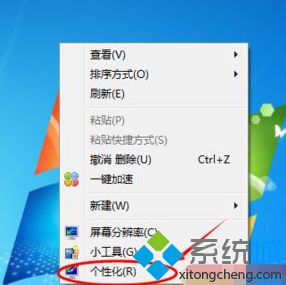
2、点击个性化,打开个性化窗口,在个性化窗口的底部选择背景颜色;

3、在桌面背景窗口里,点击图片位置下拉菜单,选择“纯色”选项;
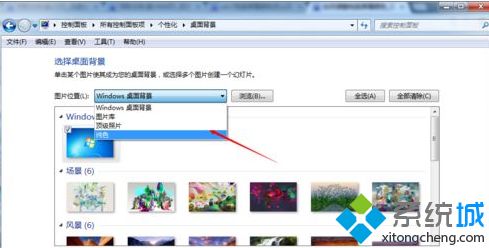
4、选择纯色后,在纯色窗口里选择需要的颜色;
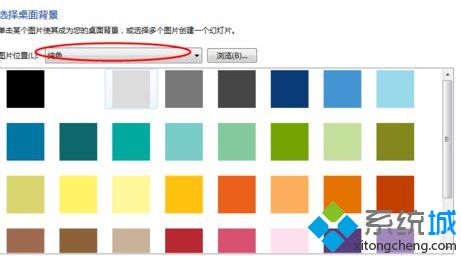
5、纯色窗口没有你想要的颜色,你也可以点“其他”按钮,自己调色,设置自己需要的颜色。如下图所示。

6、点击其他按钮后,弹出颜色调色板,在颜色调色板界面里,设置色调,饱和度,亮度,达到自己满意的结果;
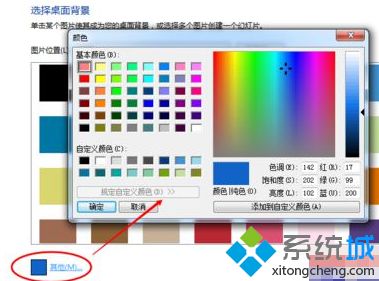
7、调色板调色好后,点击确定按钮,界面返回桌面背景,此时的其他按钮这的颜色就变成了你调试的颜色;
8、点击桌面背景界面上的“保存修改”,桌面的背景颜色立刻就变了。
关于win7桌面背景颜色怎么设置的方法就为大家分享到这里啦,有想要设置的网友可以按照上面的步骤来操作哦。
相关教程:电脑桌面只显示蓝色背景我告诉你msdn版权声明:以上内容作者已申请原创保护,未经允许不得转载,侵权必究!授权事宜、对本内容有异议或投诉,敬请联系网站管理员,我们将尽快回复您,谢谢合作!










